| mega-lux |
簡単設定したカメラ名がウィザードまたはイーサネットインターフェースダイアログのカメラ名フィールドに表示されます。

表示している画面またはダイアログのオンラインヘルプが開きます。ヘルプトピックがない場合は、ヘルプ画面が表示されます。

ハードウェア、ソフトウェアおよびカメラの最も重要な設定に関する情報が表示されます。
カメラのゲスト画面では、管理機能や画像設定へのアクセスは制限されています。
この画面ではあらかじめ設定された範囲での画像レートの設定および画面の下部にあるMenuリンクをクリックしてライブ画面にアクセスすることのみが許可されています。
ユーザインターフェースの項目にマウスを置くと、バブルヘルプが表示されます。項目をクリックするとその説明が表示されます。
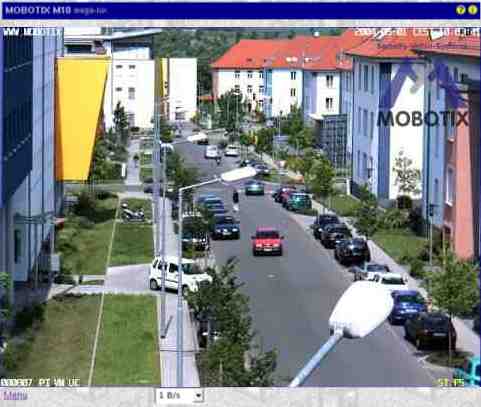
| 名前 | 項目 | 説明 | |
|---|---|---|---|
| カメラ名 |
|
簡単設定したカメラ名がウィザードまたはイーサネットインターフェースダイアログのカメラ名フィールドに表示されます。 |
|
| ヘルプを開く |
 |
表示している画面またはダイアログのオンラインヘルプが開きます。ヘルプトピックがない場合は、ヘルプ画面が表示されます。 |
|
| カメラの情報 |
 |
ハードウェア、ソフトウェアおよびカメラの最も重要な設定に関する情報が表示されます。 |
| 名前 | 項目 | 説明 | ||
|---|---|---|---|---|
| ライブ画面 |
 |
ライブ画面にはMOBOTIXカメラの現在の画像が表示されます。 ドロップダウンメニューを使用するとイメージコントロール機能とカメラの管理機能にアクセスでき、セットアップメニューを開くと全部の画像とイベントコントロールのダイアログへのリンクが表示されます。 Adminメニュー(パスワード保護を適用)にはカメラ設定の全てのダイアログがあります。
|
||
| 再生画面 |
 |
再生画面はカメラの内部、または外部の画像ストレージに保存されたイベントの表示やダウンロードに使用します。 再生画面で
|
||
| マルチビュー |
 |
複数のカメラやイベントを1台のカメラに表示するマルチビュー画面はパターンの異なる複数のカメラを組み合わせて、個々のカメラに特別な機能(強調表示、アラームによるフォーカスなど)を割り当てるために使用します。
|
||
| ゲスト |
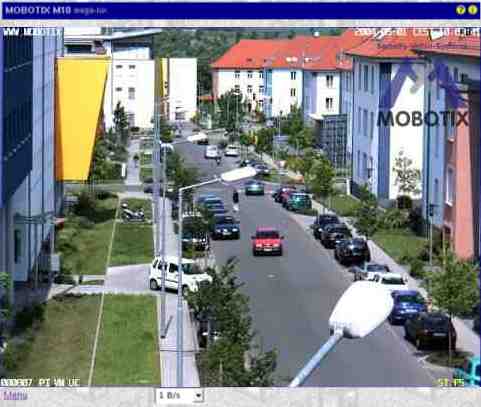
|
ゲスト画面ではカメラのライブ画像の表示、あらかじめ設定された範囲での画像レートの設定および画面の下部にあるMenuリンクをクリックしてライブ画面にアクセスすることができます。 |
||
| PDA画面 |

|
PDA画面がカメラの現在画像を低解像度の機器に表示されます(PDAや携帯電話など)。 PDAでイベントのリストを表示したり、イベント画像をダウンロードする場合はPDAイベントリストを開きます。
|
| 名前 | 項目 | 説明 | |
|---|---|---|---|
| 画像領域 |
 |
画像領域には現在のカメラの画像が表示されます。 |
|
| テキスト表示 |
|
テキストと表示設定ダイアログで設定されたテキストが表示されます。 |
|
| 日付表示 |
|
現在の画像の日付と時間が表示されます。 |
|
| イベントシンボル |
|
イベント番号(この場合は000807)および有効なセンサのシンボルが表示されます。 |
|
| アクションシンボル |
|
有効なアクションのシンボルが表示されます。この場合、ST(ストレージ)およびREC(ファイルサーバストレージ)が有効になっています。 |
| 名前 | 項目 | 説明 |
|---|---|---|
| フレームレート |

|
ゲスト画面のフレームレートを選択します。 言語とエントリー画面ダイアログを開き、ユーザがインターネット経由でアクセスした場合の帯域幅の確保など、ゲスト画面のフレームレートの制限を設定します。 |
このリンクをクリックすると、カメラのライブ画面が開きます。
| cn, de, en, es, fr, it, jp, ru |